CSRSS process.EXE un procesora slodze - problēmas novēršanas cēloņi un metodes

- 4279
- 321
- Charles McDermott
Ja jūs ilgu laiku izmantojat Windows, jūs, iespējams, esat saskāries ar vienu vai vairākām programmām, kas stingri ielādē CPU. Daži no tiem nav tik izplatīti, citi gandrīz automātiski tiek ieviesti sistēmā. Viens no nedaudzajiem gadījumiem, kad process var stingri ielādēt OS, ir izpildlaika klienta serveris, kas pazīstams kā "CSRSS.Exe ". Tas ir tieši saistīts ar Windows platformu un parasti nepieciešami minimāli resursi. Bet ne mūsu gadījumā. Daudzi lietotāji ziņo, ka pēc tam, kad ir pārbaudījuši dispečera uzdevumus, viņi saskaras ar dīvainu procesu, kas prasa 80–100% CP. Godīgi sakot, ir vērts teikt, ka tā ir diezgan nopietna problēma, tāpēc jums pēc iespējas ātrāk ir jāatbrīvojas no tā.

Problēmu risināšana, ielādējot procesora procesora procesoru CSRSS.Exe.
Kas ir CSRSS.Exe
Kas ir šis CSRSS process.Exe? Viņš ir Win32 konsoles un straumēšanas funkciju kontrolieris. Windows API (lietojumprogrammu programmēšanas interfeiss) Win32 sistēma ir teksta logs, kuru programmas var izmantot bez nepieciešamības parādīt grafiku. Kas ir CSRSS.EXE uzdevumu pārvaldniekā? Parasti process ir sadalīts vairākās plūsmās, kas kopīgi izmanto resursus viena procesa ietvaros un darbojas CP līmenī. CSRSS.EXE palīdz, veidojot un noņemot plūsmas pēc nepieciešamības. Dažas 16 bitu virtuālās vides daļas MS-DOS un Windows 7 kontrolē arī CSRSS fails.
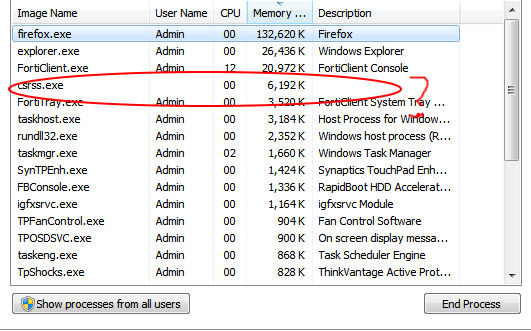
Programmas faila atrašanās vieta
CSRSS.EXE ir viens no galvenajiem Windows sistēmu komponentiem (klienta/servera izpildes apakšsistēma), kas atbild par plūsmu izveidi un noņemšanu. Tā ir daļa no Win32 apakšsistēmas, kas darbojas SO -saucamā lietotāja režīmā - telpa, kas pieejama gan komponentiem, gan sistēmas lietojumprogrammām. Neatkarīgi no CSRS kopiju skaita.Exe sistēmā, programmai jābūt sistēmas mapē (C: \ Windows \ System32).
SVARĪGS. Ja procesa atrašanās vieta ir atšķirīga, ļoti iespējams, ka jums ir darīšana ar ļaunprātīgu kodu, kas ir maskēts kā sistēmas process.Noklusējuma CSRSS fails.EXE atrodas C: \ Windows \ System32. Šis process vispirms tika parādīts operētājsistēmā Windows NT. Tas nav operētājsistēmā Windows 98 vai citās Windows operētājsistēmās, kas izlaistas pirms NT.
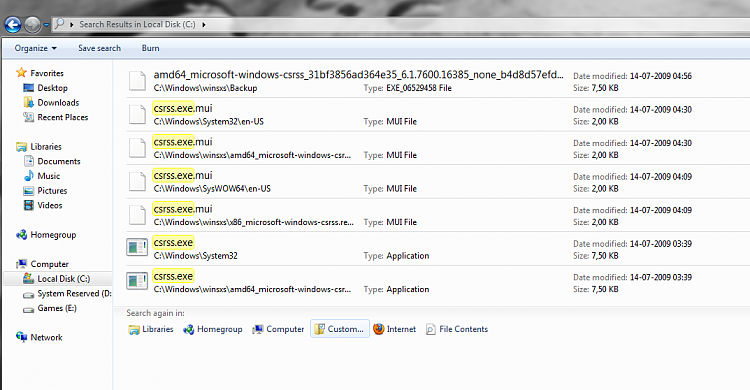
Kāpēc CSRSS pakalpojums.Exe ielādē procesoru
CSRSS ir Win32 apakšsistēmas lietotāja vide. Viņš apstrādā Windows API un grafisko API zvanu lietotāja režīmu, nododot tos kodolam. Tāpēc šī ir diezgan neaizsargāta sastāvdaļa (tāpēc tajā izpaužas dažādas veiktspējas problēmas). Iemesli, kāpēc CSRSS.exe stingri ielādē procesoru, var būt daudz. Piemēram, pārāk liels skaļums un groza piepildīšana. Mūsdienu diskiem noklusējuma groza izmērs ir pārāk liels, un 1-2 GB vairumā gadījumu būs pietiekami daudz.
Procesora ielādi var saistīt arī ar sliktu metrikas apstrādi programmās, kurās tiek izmantoti daudzi fonti (parasti šīs teksta lietojumprogrammas vai dokumenti dokumentu, tīmekļa pārlūkprogrammām un citām programmām teksta parādīšanai, piemēram, programmu skatīšana PDF). Ja ierīci izmanto citi lietotāji, pārbaudiet citu lietojumprogrammu palaišanu. Dažas programmas, kas ievieš plūsmas citos procesos (piemēram, ProcessExplorer) vai uztveršanas sistēmā (piemēram, ugunsmūri), var slikti mijiedarboties ar citām programmām un CSRSS.

Kā noteikt, ka tas ir vīruss
Pirmkārt, jums jāpārliecinās, ka fails atrodas pareizajā direktorijā. Lai to izdarītu, sāciet uzdevumu pārvaldnieku, procesā nospiediet labo peles pogu un atlasiet "Dodieties uz faila izkārtojumu". Ja diriģents atver mapi C: \ Windows \ System32, tad jums ir darīšana ar parasto sistēmas komponentu. Pretējā gadījumā, visticamāk, tas ir vīruss. Papildu pārbaudes rīks būs pretvīruss. Palaidiet pilnu vai dziļu čeku, pēc kura lietojumprogramma parādīs iespējamos draudus.
Kā labot situāciju
Sāksim ar to, ka ņem vērā CSRSS kļūdas populārāko iemeslu.Exe. Sistēmas procesi ir diezgan reti ielādēti CPU tik grūti. Ir patiešām dažādas iespējamās problēmas, kad viens no galvenajiem Windows pakalpojumiem sāk būt atkarīgs no jūsu resursiem, īpaši CPU, bet visbiežāk iemesls ir ārējais faktors. Vai, precīzāk, jebkura ļaunprātīga programma. Ņemot to vērā, mēs iesakām izmantot vai nu Windows Defender, vai jebkuru trešo -parvīrijas pretvīrusu rīku. Apsveriet vīrusu, darbības traucējumu un darbības traucējumu skenēšanas funkciju, izmantojot Windows Defender piemēru:
- Atveriet Windows aizsargu no paziņojuma lauka.
- Noklikšķiniet uz aizsardzības pret vīrusiem un draudiem.
- Noklikšķiniet uz pogas "Palaist jaunu paplašinātu skenēšanu".
- Atlasiet "Autonomo Defender Windows pārbaude".
- Noklikšķiniet uz "Veiciet skenēšanu tūlīt".
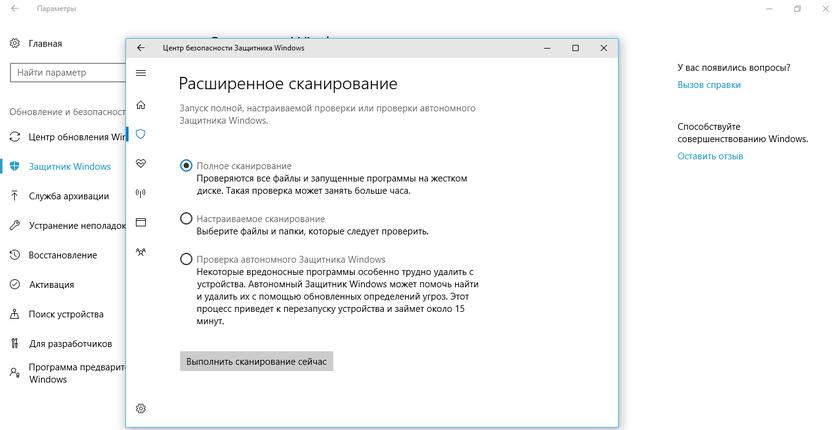
Daudzi problēmu atrisināja, vienkārši izdzēšot savu lietotāja kontu un izveidojot jaunu. Tā kā klienta servera veikšanas process ir daļēji saistīts ar lietotāja profilu, CPU ielāde nav kaut kas neparasts. Šīs nevēlamās parādības iemesli ir inficēšanās ar kaitīgām programmām, kas parasti to sabojā vai pat klonē tās. Tādējādi, kaut arī jūsu dators šobrīd nav inficēts, bojājumus jau var nodarīt.
Tas ir nozīmīgs iemesls, lai noņemtu lietotāja profilu un mēģinātu izveidot jaunu. Jā, jums būs jāizveido datu rezerves kopija un jāpārkonfigurē dažas nelielas lietas, bet problēma ir jāatrisina. Lūk, kā to izdarīt dažās vienkāršās darbībās:
- Windows meklēšanas panelī ievadiet vadības paneli un atveriet to.
- Atveriet "lietotāju kontus".
- Atlasiet "Lietotāju konti".
- Noklikšķiniet uz "cita konta pārvaldība".
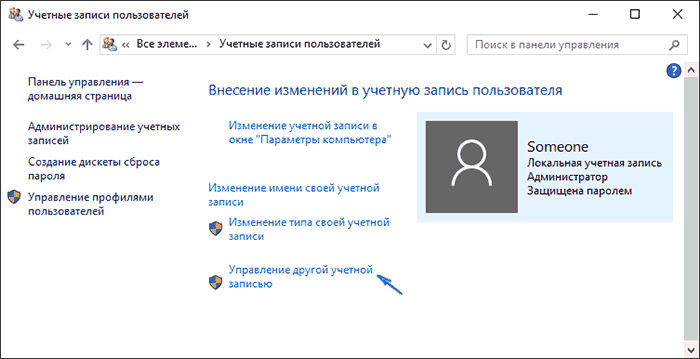
- Noklikšķiniet uz "Pievienot jaunu lietotāju" logā "datora parametri".
- Atlasiet "Pievienot šim datoram lietotāju".
- Ievadiet lietotāja alternatīvā profila grāmatvedības datus un atgriezieties pie "Mainītā konta veida".
- Atveriet jaunizveidoto kontu un noklikšķiniet uz "Mainiet konta veidu".
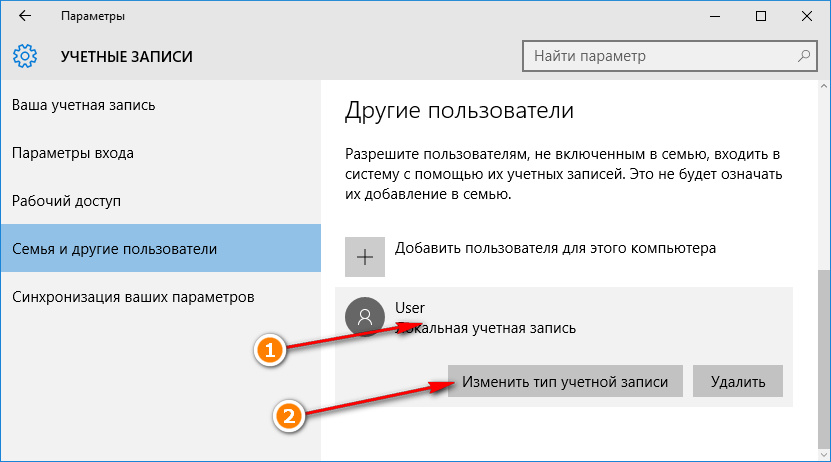
- Piešķiriet viņai administratora tiesības.
- Tagad atgriezieties un atlasiet savu pašreizējo profilu. Izveidojiet failu un mapju dublējuma kopijas "dokumenti" un "darbvirsma".
- Noklikšķiniet uz "Dzēst kontu" un pēc tam "izdzēst failus".
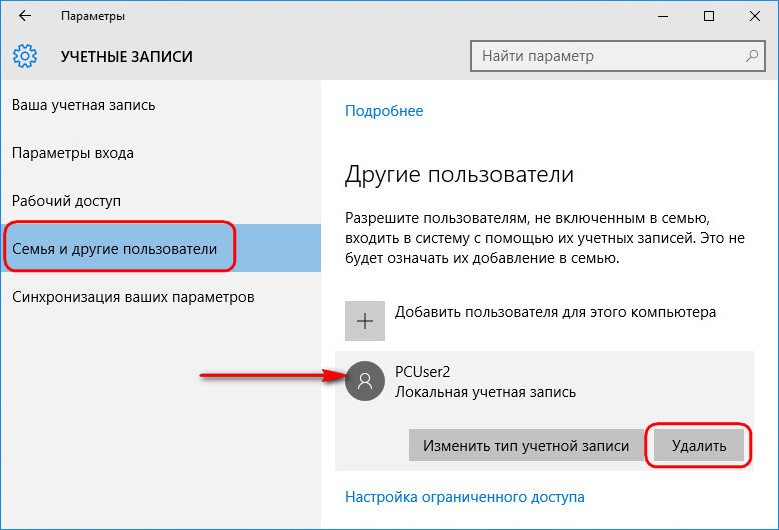
- Iziet no sistēmas un ievadiet jauno lietotāja kontu.
- Windows meklēšanas panelī ievadiet "paplašinātie parametri" un atlasiet "Skatīt sistēmas paplašinātos parametrus.
- Dodieties uz cilni "Papildu".
- Sadaļā "Lietotāju profili" noklikšķiniet uz parametriem ".
- Izdzēsiet noklusējuma kontu un saglabāt izmaiņas.
- Pārlādēt datoru, ievadiet jauno lietotāja profilu un dodieties uz uzdevumu pārvaldnieku, lai pārbaudītu CPU CSRSS izmantošanu.Exe.
Kā pēdējais variants jums jāatsaucas uz atjaunošanu. Vai arī, precīzāk sakot, "nometiet šo datoru". Šī opcija ir līdzīga rūpnīcas atsāknēšanai, kuru mēs parasti izmantojam viedtālruņiem. Tas pilnībā atjauno Windows 10 līdz sākotnējām vērtībām, vienlaikus saglabājot datus.
- Noklikšķiniet uz Win+I, lai piezvanītu iestatījumiem.
- Atveriet logu "Atjaunināt un drošību".
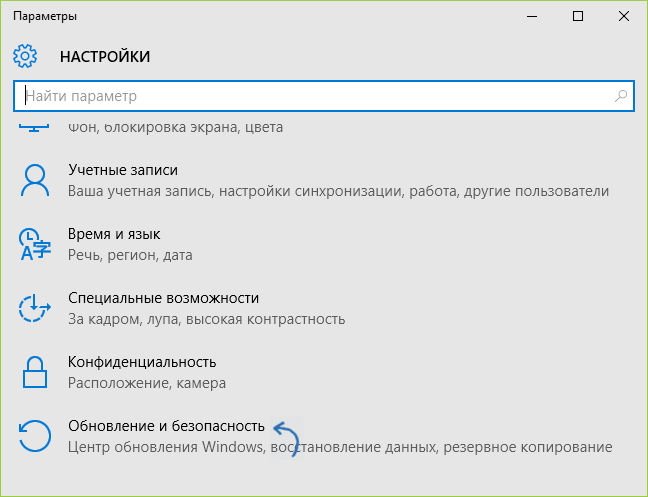
- Atlasiet "Restaurācija".
- Sadaļā "Šī datora atiestatīšana" noklikšķiniet uz "Sākt".
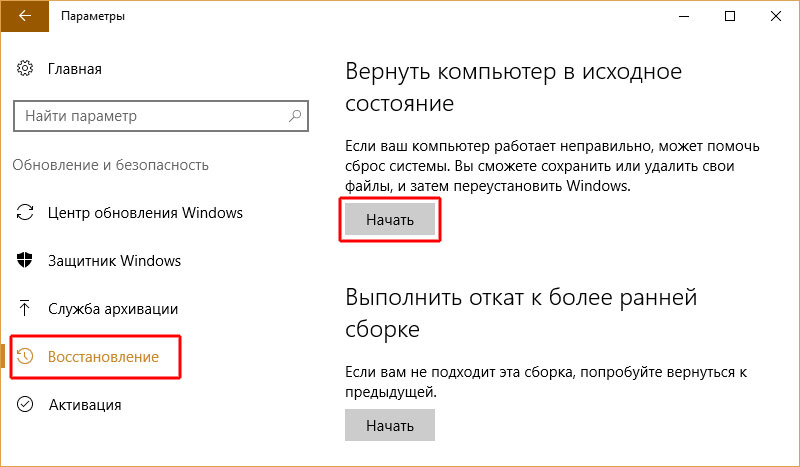
- Atlasiet izdzēst visus failus, un sāksies atkopšanas procedūra.
Iepriekš minētās metodes noteikti palīdzēs atbrīvoties no problēmas, kas noved pie pārmērīgas procesora iekraušanas CSRSS procesā.Exe. Ja nepieciešams, tam var būt nepieciešama pilnīga logu pārinstalēšana. Mēs ceram, ka mūsu raksts palīdzēja izprast aplūkoto procesu, un tagad jūs varat viegli saprast, kāpēc tas ielādē procesoru.
- « Nepietiekami brīvu resursu kļūdas korekcija šīs ierīces darbībai
- Kāda ir apdares funkcija, tā neatkarīgā iekļaušana/izslēgšana »

